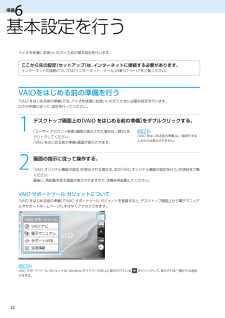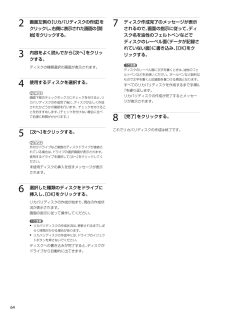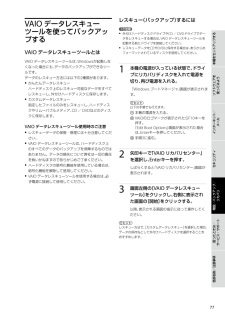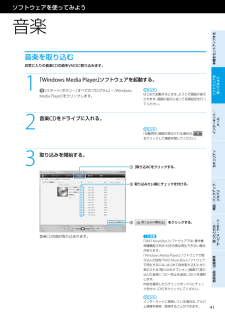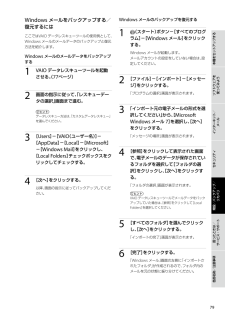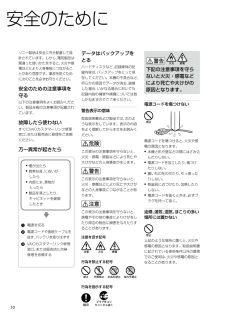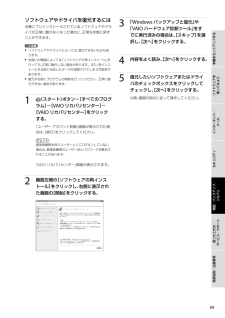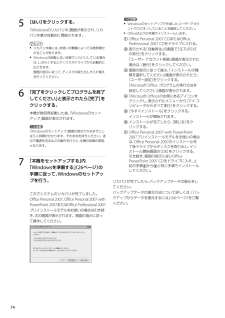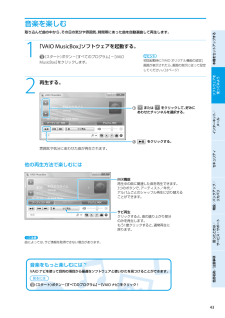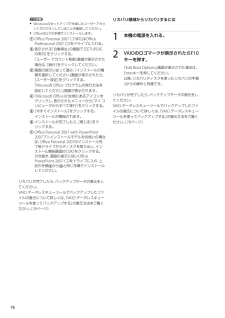Q&A
取扱説明書・マニュアル (文書検索対応分のみ)
"指示"1 件の検索結果
"指示"30 - 40 件目を表示
全般
質問者が納得ituneは曲目表示だけで、曲その物はituneには入っていません。曲が消えると言うのは、曲が入ってるフォルダーとかファイルを移動してませんか?フォルダーとかファイルを移動するとバスが切れて曲が出なくなりますよ。一度フォルダーをライブラリに追加したらフォルダーを移動したりしないで下さい。
5357日前view8
PartNumber: 4-131-358-01(1)ManualName: VGN-NS_1 Series User Guide33準備 基 本 設 定 を 行 うバイオを快適にお使いいただくための基本設定を行います。ここから先の設定(セットアップ)は、インターネットに接続する必要があります。インターネットの接続については「インターネット/メール」の章(51ページ)をご覧ください。VAIOを は じ め る 前 の 準 備 を 行う「VAIO をはじめる前の準備」では、バイオを快適にお使いいただくために必要な設定を行います。以下の手順に従って、設定を行ってください。1 デスクトップ画面上の[VAIO をはじめる前の準備]をダブルクリックする。「ユーザー アカウント制御」画面が表示された場合は、[続行]をクリックしてください。「VAIO をはじめる前の準備」画面が表示されます。ヒント「VAIO をはじめる前の準備」は、1度実行すると次からは表示されません。2 画面の指示に従って操作する。「VAIO オリジナル機能の設定」が表示される場合は、次の「VAIO オリジナル機能の設定を行う」の項目をご覧くださ...
PartNumber: 4-131-358-01(1)ManualName: VGN-NS_1 Series User Guide44 画面左側の[リカバリディスクの作成]をクリックし、右側に表示された画面の[開始]をクリックする。3 内容をよく読んでから[次へ]をクリックする。ディスクの種類選択の画面が表示されます。4 使用するディスクを選択する。ヒント画面下部のチェックボックスにチェックを付けると、リカバリディスクの作成完了後に、ディスクが正しく作成されたかどうかの確認を行います。チェックを付けることをおすすめします。(チェックを付けない場合に比べて処理に時間がかかります。)5 [次へ]をクリックする。ヒント外付けドライブなど複数のディスクドライブが接続されている場合は、ドライブの選択画面が表示されます。使用するドライブを選択して[次へ]をクリックしてください。未使用ディスクの挿入を促すメッセージが表示されます。 選択した種類のディスクをドライブに挿入し、[OK]をクリックする。リカバリディスクの作成が始まり、現在の作成状況が表示されます。画面の指示に従って操作してください。! ご注意 リカ...
PartNumber: 4-131-358-01(1)ManualName: VGN-NS_1 Series User Guide本機をセットアップするソフトウェアを 使ってみようインターネット/ メール増設/バックアップ/ リカバリ困ったときは/ サービス・サポート各部名称/注意事項セキュリティVAIO デ ー タ レ ス キ ュ ーツ ー ル を 使 っ て バ ッ ク ア ップ す るVAIO データレスキューツールとはVAIO データレスキューツールは、Windowsが起動しなくなった場合にも、データのバックアップができるツールです。データのレスキュー方法には以下の2種類があります。 かんたんデータレスキュー ハードディスク上のレスキュー可能なデータをすべてレスキューし、外付けハードディスクに保存します。 カスタムデータレスキュー 指定したファイルのみをレスキューし、ハードディスクやリムーバブルメディア、CD/DVDなどのディスクに保存します。 VAIO データレスキューツール使用時のご注意 レスキューデータの保管・管理には十分注意してください。 VAIO データレスキューツー...
PartNumber: 4-131-358-01(1)ManualName: VGN-NS_1 Series User Guide41本機をセットアップするソフトウェアを 使ってみようインターネット/ メール増設/バックアップ/ リカバリ困ったときは/ サービス・サポート各部名称/注意事項セキュリティ41ソフトウェアを 使ってみよ う音 楽音 楽 を 取 り 込むお気に入りの音楽CDの曲をVAIOに取り込みます。1 「Windows Media Player」ソフトウェアを起動する。(スタート)ボタン-[すべてのプログラム]-[Windows Media Player]をクリックします。ヒントはじめて起動するときは、ようこそ画面が表示されます。画面の指示に従って初期設定を行ってください。2 音楽CDをドライブに入れる。ヒント「自動再生」画面が表示される場合は、 をクリックして画面を閉じてください。3 取り込みを開始する。 音 楽C Dの 曲 が 取 り 込 ま れ ま す 。! ご 注 意「V A I O M u s i c B o x」 ソ フ ト ウ ェ ア で は 、 著 作 権保 護...
8PartNumber: 4-131-358-01(1)ManualName: VGN-NS_1 Series User Guide本機をセットアップするソフトウェアを 使ってみようインターネット/ メール増設/バックアップ/ リカバリ困ったときは/ サービス・サポート各部名称/注意事項セキュリティWindows メールをバックアップする/復元するにはここではVAIO データレスキューツールの使用例として、Windows メールのメールデータのバックアップと復元方法を紹介します。Windows メールのメールデータをバックアップする1 VAIO データレスキューツールを起動させる。(ページ) 画面の指示に従って、「レスキューデータの選択」画面まで進む。ヒントデータレスキュー方法は、「カスタムデータレスキュー」を選んでください。3 [Users]-[VAIO(ユーザー名)]-[AppData]-[Local]-[Microsoft]-[Windows Mail]をクリックし、[Local Folders]チェックボックスをクリックしてチェックする。4 [次へ]をクリックする。以降、画面の指示...
PartNumber: 4-131-358-01(1)ManualName: VGN-NS_1 Series User Guide1010安 全 の た め にソニー製品は安全に充分配慮して設計されています。しかし、電気製品は間違った使いかたをすると、火災や感電などにより人身事故につながることがあり危険です。事故を防ぐために次のことを必ずお守りください。安全のための注意事項を守る以下の注意事項をよくお読みください。製品全般の注意事項が記載されています。故障したら使わないすぐにVAIOカスタマーリンク修理窓口、または販売店に修理をご依頼ください。万一 異常が起きたら 煙が出たら 異常な音、においが したら 内部に水、異物が 入ったら 製品を落としたり、キャビネットを破損 したとき 電源を切る 電源コードや接続ケーブルを抜き、バッテリを取りはずす VAIOカスタマーリンク修理窓口、または販売店に点検・修理を依頼するデータはバックアップをとるハードディスクなど、記録媒体の記録内容は、バックアップをとって保存してください。本機の不具合など、何らかの原因でデータが消去、破損した場合、いかなる場合におい...
8PartNumber: 4-131-358-01(1)ManualName: VGN-NS_1 Series User Guide本機をセットアップするソフトウェアを 使ってみようインターネット/ メール増設/バックアップ/ リカバリ困ったときは/ サービス・サポート各部名称/注意事項セキュリティソフトウェアやドライバを復元するには本機にプリインストールされているソフトウェアやドライバが正常に動かなくなった場合に、正常な状態に戻すことができます。! ご注意 ソフトウェアやドライバによっては、復元できないものもあります。 お使いの環境によっては「ソフトウェアの再インストール」を行っても、正常に動作しない場合があります。また、再インストールする前に作成したデータが削除されてしまう可能性があります。 復元する前にプログラムの削除を行ってください。正常に復元できない場合があります。1 (スタート)ボタン-[すべてのプログラム]-[VAIO リカバリセンター]-[VAIO リカバリセンター]をクリックする。「ユーザー アカウント制御」画面が表示された場合は、[続行]をクリックしてください。ヒント管理...
PartNumber: 4-131-358-01(1)ManualName: VGN-NS_1 Series User Guide445 [はい]をクリックする。「Windowsのリカバリ中」画面が表示され、リカバリ作業が自動的に開始されます。ヒント リカバリ作業には、お使いの機種によっては数時間かかることがあります。 Windowsが起動しない状態でリカバリしている場合は、しばらくするとディスクがドライブから自動的に出てきます。 画面の指示に従って、ディスクの取り出しや入れ替えを行ってください。 「完了をクリックしてプログラムを終了してください」と表示されたら[完了]をクリックする。本機が数回再起動した後、「Windowsのセットアップ」画面が表示されます。! ご注意「Windowsのセットアップ」画面が表示されるまでにしばらく時間がかかります。そのままお待ちください。途中で電源を切るなどの操作を行うと、本機の故障の原因となります。 「本機をセットアップする」内「Windowsを準備する」(ページ)の手順に従って、Windowsのセットアップを行う。これでシステムのリカバリが完了しました。...
4PartNumber: 4-131-358-01(1)ManualName: VGN-NS_1 Series User Guide43本機をセットアップするソフトウェアを 使ってみようインターネット/ メール増設/バックアップ/ リカバリ困ったときは/ サービス・サポート各部名称/注意事項セキュリティ43音 楽 を 楽 し む取り込んだ曲の中から、その日の気分や雰囲気、時間帯にあった曲を自動選曲して再生します。1 「VAIO MusicBox」ソフトウェアを起動する。(スタート)ボタン-[すべてのプログラム]-[VAIO MusicBox]をクリックします。ヒント初回起動時に「VAIO オリジナル機能の設定」画面が表示されたら、画面の指示に従って設定してください。(33ページ)2 再生する。 雰 囲 気 や 気 分 に あ わ せ た 曲 が 再 生 さ れ ま す 。他 の 再 生 方 法 で 楽 し む に は! ご 注 意曲 に よ っ て は 、 サ ビ 情 報 を 取 得 で き な い 場 合 が あ り ま す 。
PartNumber: 4-131-358-01(1)ManualName: VGN-NS_1 Series User Guide! ご注意 Windowsのセットアップで作成したユーザーアカウントでログオンしていることを確認してください。 Officeは以下の手順でインストールします。 Office Personal 2007 CDまたはOffice Professional 2007 CDをドライブに入れる。 表示される「自動再生」の画面で[SETUP.EXE の実行]をクリックする。 「ユーザー アカウント制御」画面が表示された場合は、[続行]をクリックしてください。 画面の指示に従って進み、「インストールの種類を選択してください」画面が表示されたら、[ユーザー設定]をクリックする。 「Microsoft Office プログラムの実行方法を設定してください」画面が表示されます。 「Microsoft Office」の左側にあるアイコンをクリックし、表示されたメニューから[マイ コンピュータからすべて実行]をクリックする。 [今すぐインストール]をクリックする。 インストールが開始...
- 1